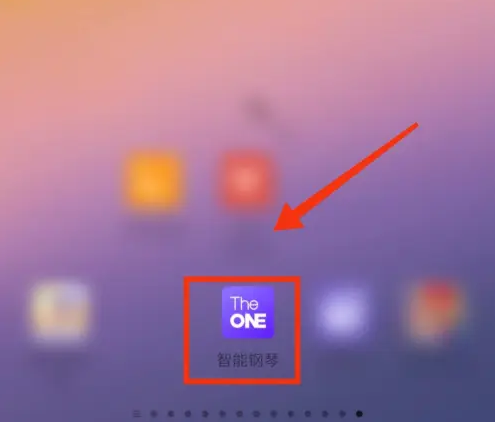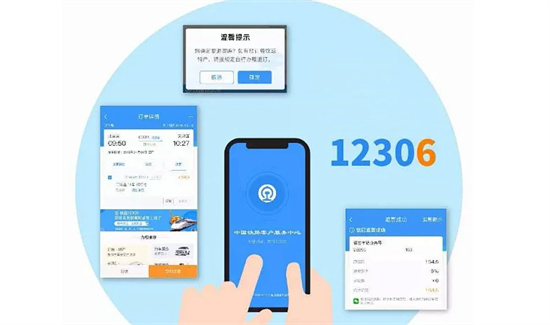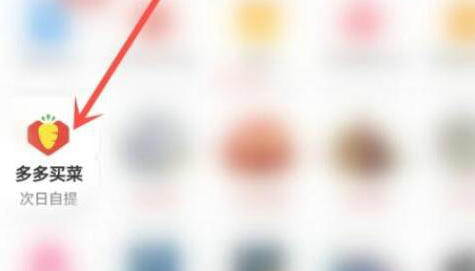- 编辑:飞飞系统
- 时间:2023-07-07
如何在PPT中插入网页视频,在PPT编辑页面,点击“插入”标题栏,在工具栏上找到“我的加载项”点击进入,点击上面的“Office App Store”按钮,进入Web Viewer 关键字,然后单击搜索按钮,单击Web Viewer 右侧的“添加”按钮,再次单击“我的加载项”下拉菜单,选择“Web Viewer”菜单项,然后添加输入要插入的页面的地址,或者视频的地址。下面小编为大家带来PPT2016中在网页中添加视频链接的方法。
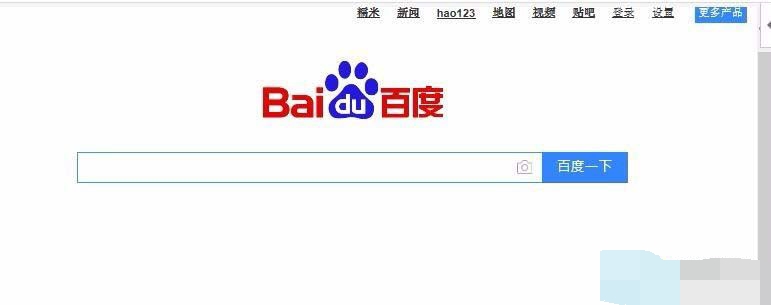
PPT2016添加网页中的视频连接的方法
1. 在PPT编辑页面,点击“插入”标题栏。
2、此时会打开插入菜单,在工具栏上找到“我的加载项”并点击进入。
3.这时候你会发现没有add-in。我们点击上面的“Office App Store”按钮。
4. 打开Office相关加载项窗口,在此处输入Web Viewer关键字,然后单击搜索按钮。
5. 稍后,您可以打开搜索结果页面,单击Web Viewer右侧的“添加”按钮。
6.返回“插入”菜单,再次单击“我的加载项”下拉菜单,选择“Web 查看器”菜单项。
7、此时在页面中插入一个网页,在URL中输入要插入的页面的地址或者视频的地址。
8.点击右下角的“预览”按钮,播放PPT时可以看到预览效果。